Erfassung, Bearbeitung und Abstimmung
Nachdem Sie über das Fenster Übersicht / Einstellungen ein Datum für die Inventur gesetzt haben, gelangen Sie in diese Ansicht, hierüber lassen sich nun Ihre Bestände auf 3 verschiedene Arten aufnehmen.
Bevor wir mit der Erfassung beginnen, beschreiben wir kurz dieses Fenster:
a) oben rechts steht jeweils das Datum der Inventur:
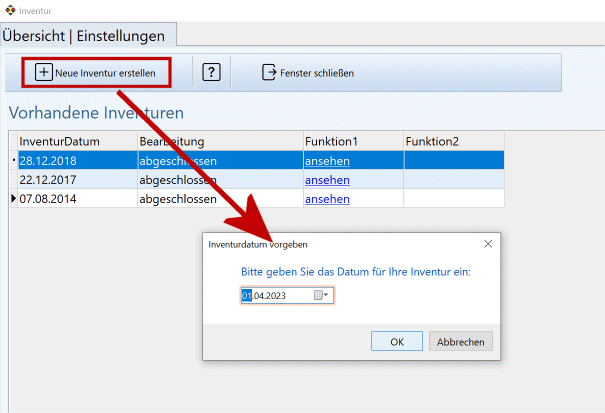
b) einen aktuellen Buchbestand zu einer Inventur abrufen > Bestände gemäß Buchhaltung zu Termin
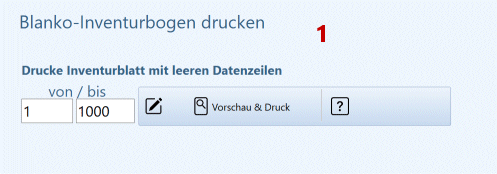
c) ein Lager auswählen, zu welchem Sie jetzt die Inventur machen möchten:

d) ein Ausdruck der erfassten Inventur ist möglich.
Diese Liste wäre zum Beispiel dienlich bei einem Vergleich im Lager, oder
bei einer Inventur über mehrere Tage
Diese Liste wäre zum Beispiel dienlich bei einem Vergleich im Lager, oder
bei einer Inventur über mehrere Tage

Wählen Sie aus, welche Art von Inventur Sie machen möchten:
(1) ... eine händische Zählung auf Blancobogen beginnen Sie im Fenster Übersicht / Einstellungen
(2) ... [ + ] händische Einträge über Artikelauswahl > siehe Inventur mit Artikelerfassung
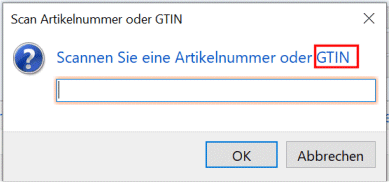
(3) ... Daten aus einer Excel-Datei importieren > siehe Inventur mit Excelimport
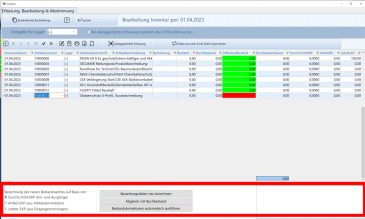
(4) ... über die dialoggestützte Erfassung (manuell oder per Scanner) > siehe dialoggestützte Inventur

Siehe auch unser Beispiel Inventur
______________________________________